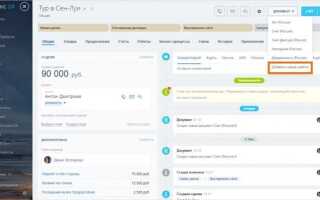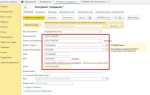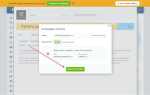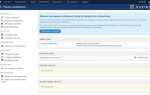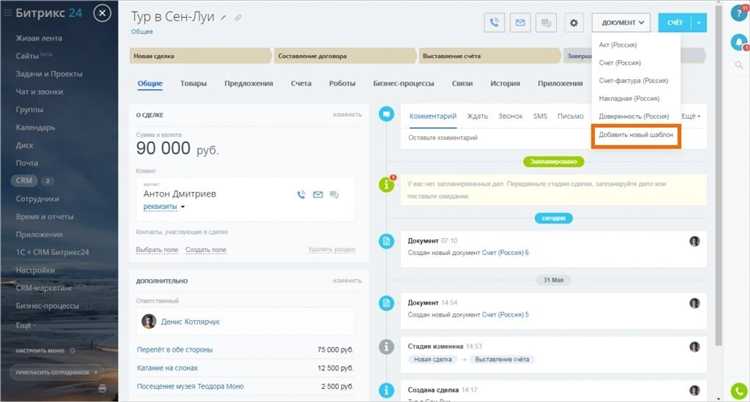
Кнопка в интерфейсе Битрикс – это ключевой элемент управления, определяющий поведение пользователя в рамках конкретного сценария. Она может запускать бизнес-процессы, открывать формы, инициировать AJAX-запросы или переключать состояния компонентов. Каждое действие должно быть точно согласовано с контекстом страницы и ролью пользователя, иначе интерфейс теряет предсказуемость и управляемость.
При проектировании кнопок важно учитывать как технические возможности платформы, так и особенности UX. В Битрикс кнопки создаются с использованием компонентов UI: ui.buttons, ui.entity-editor, main.interface.buttons. Они поддерживают иконки, всплывающие подсказки, состояния загрузки и могут быть встроены в формы CRM, списки, карточки товаров и кастомные модули. Это позволяет обеспечить консистентность интерфейса без необходимости вручную управлять стилями и скриптами.
Функциональность кнопки должна быть строго ограничена одной задачей. Например, кнопка «Создать лид» должна только открывать форму создания и не запускать никаких фонов процессов. Множественные функции, скрытые под одним действием, приводят к ошибкам и усложняют поддержку. Разработка должна опираться на четкую логику бизнес-процесса, с возможностью легко менять поведение кнопки без переписывания шаблонов компонентов.
Важным аспектом является настройка прав доступа. В Битрикс кнопка может быть доступна только определенным группам пользователей. Это реализуется через API модуля main или средствами визуального редактора. При этом необходимо контролировать не только видимость кнопки, но и возможность её фактического исполнения на серверной стороне.
Как определить, за что отвечает конкретная кнопка в административной панели Битрикс
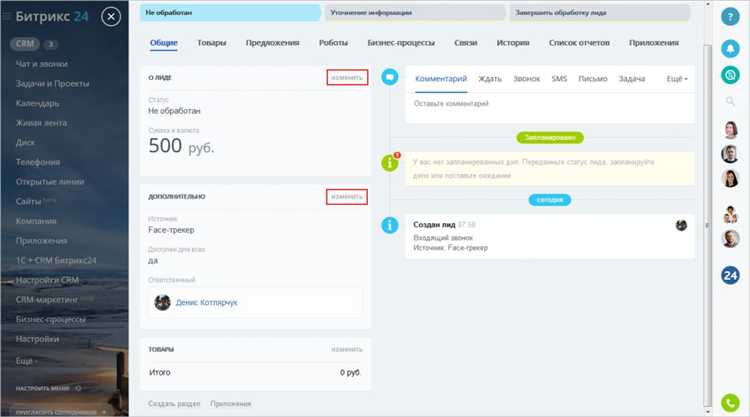
Чтобы выяснить назначение конкретной кнопки в административной части Битрикс, наведите курсор на элемент управления. В большинстве случаев отобразится всплывающая подсказка с кратким описанием действия.
Если всплывающей подсказки нет, включите режим отладки. Для этого активируйте опцию «Показать отладочную информацию» в настройках профиля администратора. При наведении на кнопку вы увидите параметры запроса, которые помогут определить вызываемый скрипт или компонент.
Также можно воспользоваться инструментом разработчика браузера. Нажмите F12 и перейдите во вкладку Elements. Найдите нужную кнопку, проанализируйте её атрибуты: onclick, data-action, href – эти параметры указывают на обработчик действия.
Если кнопка запускает AJAX-запрос, переключитесь на вкладку Network, выполните действие и проследите, какой файл обрабатывает запрос. Часто это скрипты в директории /bitrix/admin/ или вызов компонента через bitrix:main.interface.toolbar.
При наличии нестандартных кнопок, добавленных разработчиками, проверьте подключённые модули. Откройте Marketplace → Установленные решения и проверьте описание соответствующих модулей – они могут добавлять кастомные элементы управления.
Если кнопка встроена в форму редактирования, откройте исходный код страницы и найдите соответствующую форму по атрибуту name или id. Затем отследите, какой PHP-файл обрабатывает форму – это поможет понять, какие действия выполняются при нажатии.
Для полного контроля можно включить логирование. В файле bitrix/php_interface/dbconn.php установите параметр define(«BX_LOG_USER_ACTIONS», true); и проанализируйте логи действий пользователя.
Настройка пользовательских кнопок в компонентах и модулях Битрикс
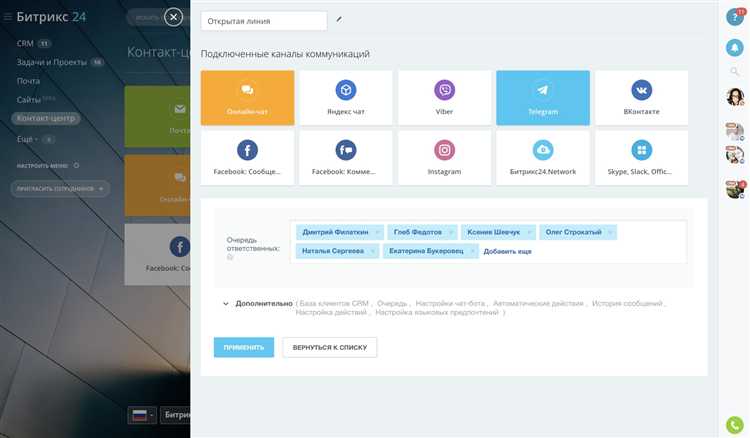
Для добавления пользовательской кнопки в административный интерфейс компонента используйте метод $APPLICATION->AddPanelButton(). Этот способ позволяет вывести кнопку на панель управления сайта с указанием иконки, действия и прав доступа. Обязательные параметры – TEXT (текст кнопки), TITLE (всплывающая подсказка), ICON и ACTION.
В модулях кнопки внедряются через события, например, OnAdminContextMenuShow. Обработчик должен вернуть массив с параметрами кнопки. Для динамического формирования используйте проверку прав через CBXFeatures::IsFeatureEnabled() и $USER->IsAdmin().
В компонентах с шаблоном UI можно использовать Bitrix.UI.Button в JavaScript, регистрируя кнопку в блоке интерфейса через вызов BX.UI.Button с указанием обработчика события events: { click: function() { ... } }. Это позволяет встроить действия без перезагрузки страницы.
Для комплексных компонентов рекомендуется определять кнопки в файле .parameters.php и использовать их как опции в шаблоне, передавая через $arResult. При этом удобно создавать флаг видимости через настройки компонента в публичной части.
Для кнопок, взаимодействующих с AJAX, реализуйте BX.ajax.runComponentAction с соответствующим методом в class.php. Обязательно настройте 'signedParameters' и защиту от CSRF через checkAjaxRequest().
В административной части модуля используйте CAdminContextMenu. Добавляйте кнопку через массив $aContext[] с ключами "TEXT", "LINK", "TITLE", "ICON" и передавайте массив в конструктор CAdminContextMenu.
Избегайте жёстко заданных путей в ссылках и используйте GetCurPageParam() для сохранения состояния интерфейса. Для мультиязычных сайтов подключайте GetMessage() и храните тексты в .lang-файлах.
Поведение кнопок при различных правах доступа пользователей
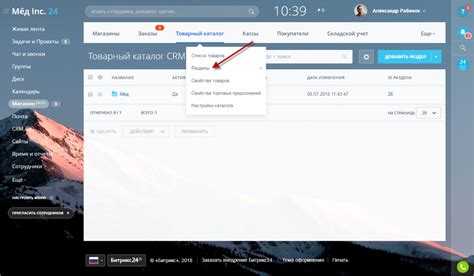
В интерфейсе Битрикс кнопки адаптируются под уровень доступа пользователя, обеспечивая защиту от несанкционированных действий. Например, у пользователя с правами «Чтение» кнопка «Сохранить» будет неактивна, а «Удалить» полностью скрыта. Это исключает ошибки при работе с критически важными данными.
Для ролей с правами «Редактирование» доступны кнопки «Сохранить», «Применить», а также функции управления сущностями. Однако кнопка «Удалить» может быть недоступна, если это ограничено на уровне модуля или бизнес-процесса.
Пользователи с административными правами видят полный набор элементов управления, включая системные действия, такие как «Переиндексация» или «Сброс кеша». При этом поведение кнопок может изменяться динамически через JS в зависимости от контекста – например, при редактировании элемента инфоблока с привязкой к workflow.
Рекомендуется использовать метод CMain::GetUserRight для контроля доступа при рендеринге кнопок. Также следует учитывать группы доступа в настройках модуля и бизнес-процессов, чтобы избежать показа неактуальных кнопок для неподходящих ролей.
Для повышения UX отключённые кнопки должны сопровождаться подсказками с пояснением причины недоступности. Это сокращает количество обращений в техническую поддержку и снижает риск неправильного понимания интерфейса.
Влияние кнопок на бизнес-процессы в CRM-сценариях Битрикс24
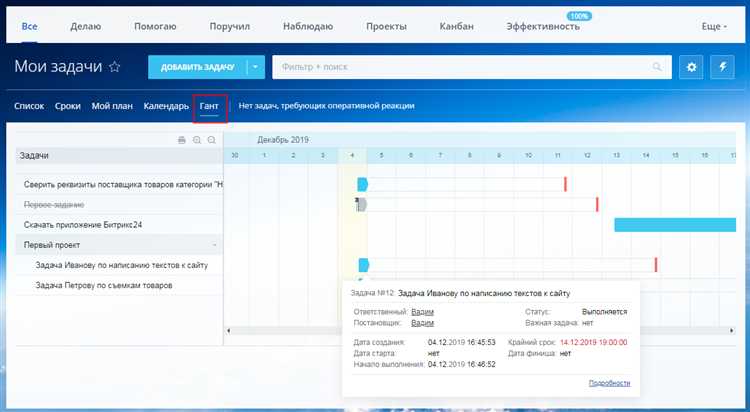
- Автоматизация процессов: кастомные кнопки с привязкой к бизнес-процессам позволяют автоматически запускать действия без участия менеджера. Например, кнопка «Отправить КП» может запускать шаблон документа, прикреплять его к сделке и уведомлять клиента по e-mail.
- Снижение количества ошибок: кнопки с преднастроенными действиями исключают ручной ввод и неправильную последовательность шагов. Например, при смене стадии сделки кнопка может запускать проверку заполненности ключевых полей, предотвращая переход без необходимых данных.
- Ускорение обработки лидов: при грамотной настройке кнопок для быстрой квалификации обращений (например, «Готов к звонку», «Ожидает КП») снижается время на принятие решений. Это напрямую влияет на конверсию в продажи.
- Контроль SLA: кнопки могут быть связаны с триггерами времени. Например, кнопка «В работу» запускает отсчёт по SLA, позволяя отслеживать нарушения сроков обработки обращений.
- Сбор аналитики: каждая кнопка может быть интегрирована с отчётами. Это позволяет понимать, какие сценарии используются чаще всего, где теряются клиенты, и как менеджеры взаимодействуют с CRM.
Рекомендуется использовать не более 3–5 кнопок на каждом этапе сделки, чтобы избежать перегрузки интерфейса. Кнопки должны запускать только те сценарии, которые добавляют ценность: автоматическая отправка уведомлений, генерация документов, постановка задач, запуск роботов или вебхуков. Их настройка через «Бизнес-процессы» и «Роботы» в Битрикс24 позволяет глубоко кастомизировать поведение под конкретные бизнес-задачи.
Разработка и внедрение кастомных кнопок с помощью API Битрикс
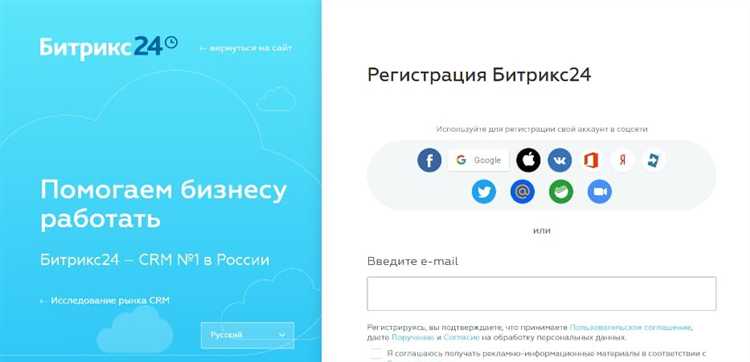
Для добавления пользовательской кнопки в интерфейс Битрикс24 необходимо использовать метод BX.UI.Button совместно с REST API или JS-расширениями. Пример создания кнопки в списке CRM:
BX.UI.Button применяется внутри обработчика BX.ready. Код вставляется через пользовательский JS в настройках CRM или в компоненте:
BX.ready(function() {
const button = new BX.UI.Button({
text: 'Согласовать',
color: BX.UI.Button.Color.PRIMARY,
onclick: function() {
BX.ajax.runAction('mycompany:custom.api.agreement.start', {
data: { leadId: BX.componentParameters.get('ENTITY_ID') }
}).then(function(response) {
BX.UI.Notification.Center.notify({
content: 'Процесс запущен'
});
});
}
});
BX.Main.gridManager.getById('CRM_LEAD_LIST').instance.getPanel().appendChild(button.render());
});Чтобы кнопка отобразилась корректно, убедитесь, что компонент BX.Main.gridManager доступен на странице. Идентификатор CRM_LEAD_LIST заменяется на актуальный ID грида.
На серверной стороне создаётся REST API-метод через Controller в модуле. Пример:
class AgreementController extends \Bitrix\Main\Engine\Controller
{
public function startAction(int $leadId)
{
// Ваша логика запуска бизнес-процесса
return ['status' => 'success'];
}
}Для регистрации метода в REST используется services.php:
return [
'custom.api.agreement.start' => [
'callback' => [\MyCompany\Custom\Api\AgreementController::class, 'startAction'],
'options' => ['private' => false],
],
];Права на выполнение REST методов настраиваются через OAuth-приложение или вебхук. Для безопасного использования рекомендуется авторизация через OAuth с ограниченными правами.
Кастомные кнопки можно интегрировать в карточки CRM, списки, всплывающие окна. Для карточек используется JS-событие BX.addCustomEvent с привязкой к форме:
BX.addCustomEvent('onCrmEntityEditorReady', function(editor) {
const button = new BX.UI.Button({
text: 'Создать документ',
color: BX.UI.Button.Color.LIGHT_BORDER,
onclick: () => {
BX.SidePanel.Instance.open('/custom/document/create/' + editor.getEntityId());
}
});
editor.getButtonPanel().addButton(button);
});Для удобства обновления и поддержки рекомендуется выносить все JS в отдельные модули и подключать через Asset::getInstance()->addJs(). Это упрощает масштабирование и тестирование интерфейсных решений.
Ошибки при работе с кнопками и способы их устранения
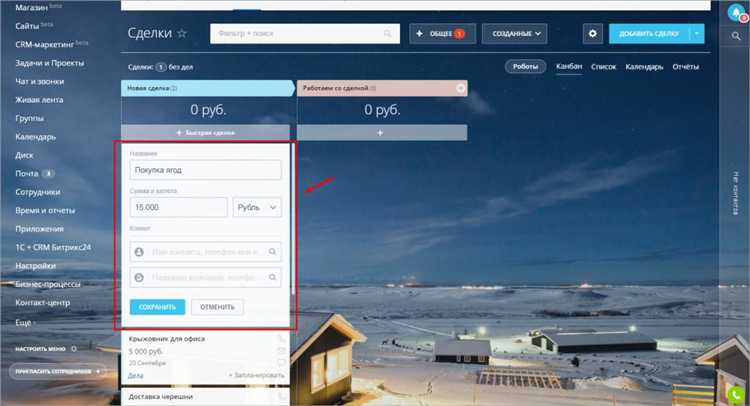
Частая ошибка – неправильная привязка обработчика события. В Битриксе рекомендуется использовать метод BX.bind для обеспечения совместимости с системой и корректного срабатывания. При прямом назначении обработчиков через addEventListener или атрибут onclick может возникнуть конфликт с внутренними скриптами.
Неправильное указание селектора кнопки ведет к тому, что событие не навешивается. Для решения проверяйте уникальность и корректность CSS-селектора, используя консоль браузера и методы document.querySelectorAll.
Отсутствие проверки состояния кнопки (disabled) вызывает выполнение действий при недоступности элемента. Рекомендуется в обработчике явно проверять свойство disabled и блокировать логику при необходимости.
Ошибки в AJAX-запросах, инициируемых кнопкой, часто связаны с неверным URL или отсутствием параметров. Для устранения используйте консоль разработчика для отладки запросов, проверяйте наличие обязательных параметров и корректность пути.
Неправильное управление классами активности кнопки приводит к несогласованному отображению состояния. Используйте BX.addClass и BX.removeClass, а не прямое изменение className, чтобы избежать удаления важных системных классов.
Проблемы с адаптивностью и доступностью связаны с отсутствием aria-атрибутов и некорректным размером зоны клика. Добавляйте aria-label, role=»button» и обеспечьте минимальный размер интерактивной области не менее 44×44 пикселей.
Ошибки в локализации текста кнопок возникают при статическом прописывании надписей вместо использования функции Loc::getMessage. Для устранения используйте стандартные механизмы перевода Битрикса, что упрощает поддержку и мультиязычность.
Вопрос-ответ:
Какова основная роль кнопки в интерфейсе Битрикс?
Кнопка в интерфейсе Битрикс служит элементом управления, который позволяет пользователю выполнить конкретное действие — например, отправить форму, запустить процесс или перейти к нужному разделу. Она упрощает взаимодействие с системой и помогает быстро достигать нужных результатов.
Какие функции выполняют кнопки в административной панели Битрикс?
В административной панели кнопки используются для управления настройками сайта, добавления или изменения контента, сохранения данных и запуска различных процессов. Они обеспечивают удобство управления, позволяя быстро выполнять задачи без необходимости переходить в сложные меню.
Какие варианты оформления кнопок предлагает Битрикс, и как выбрать подходящий стиль?
Платформа Битрикс предоставляет разные стили кнопок — от простых текстовых до с иконками и с эффектами при наведении. Выбор зависит от задачи: например, важные действия выделяются яркими цветами, а вспомогательные — более нейтральным дизайном, чтобы не отвлекать пользователя.
Можно ли настроить поведение кнопки в интерфейсе под конкретные задачи?
Да, в Битрикс можно задать различные действия для кнопок через настройки и скрипты. Например, кнопка может открывать всплывающее окно, запускать валидацию формы или отправлять данные на сервер. Это позволяет адаптировать интерфейс под нужды конкретного проекта.
Как кнопки влияют на удобство использования сайта, созданного на Битрикс?
Кнопки — ключевые элементы интерфейса, которые делают взаимодействие с сайтом понятным и быстрым. Правильно расположенные и оформленные кнопки помогают пользователю легко находить нужные функции, уменьшают количество ошибок и делают работу с сайтом более комфортной.
Какова основная роль кнопки в интерфейсе Битрикс?
Кнопка в интерфейсе Битрикс служит для запуска определённого действия или перехода к нужной функции системы. Она помогает пользователю быстро выполнять задачи, такие как создание новых элементов, сохранение изменений, запуск процессов или навигация по разделам. Благодаря кнопкам взаимодействие с платформой становится более понятным и удобным.